Tutoriais dos quadros do Jira
Encontrar e criar um quadro do Jira
Navegue até “Quadro” na barra lateral à esquerda. Para criar um quadro adicional, abra o menu suspenso e clique em + Criar quadro.
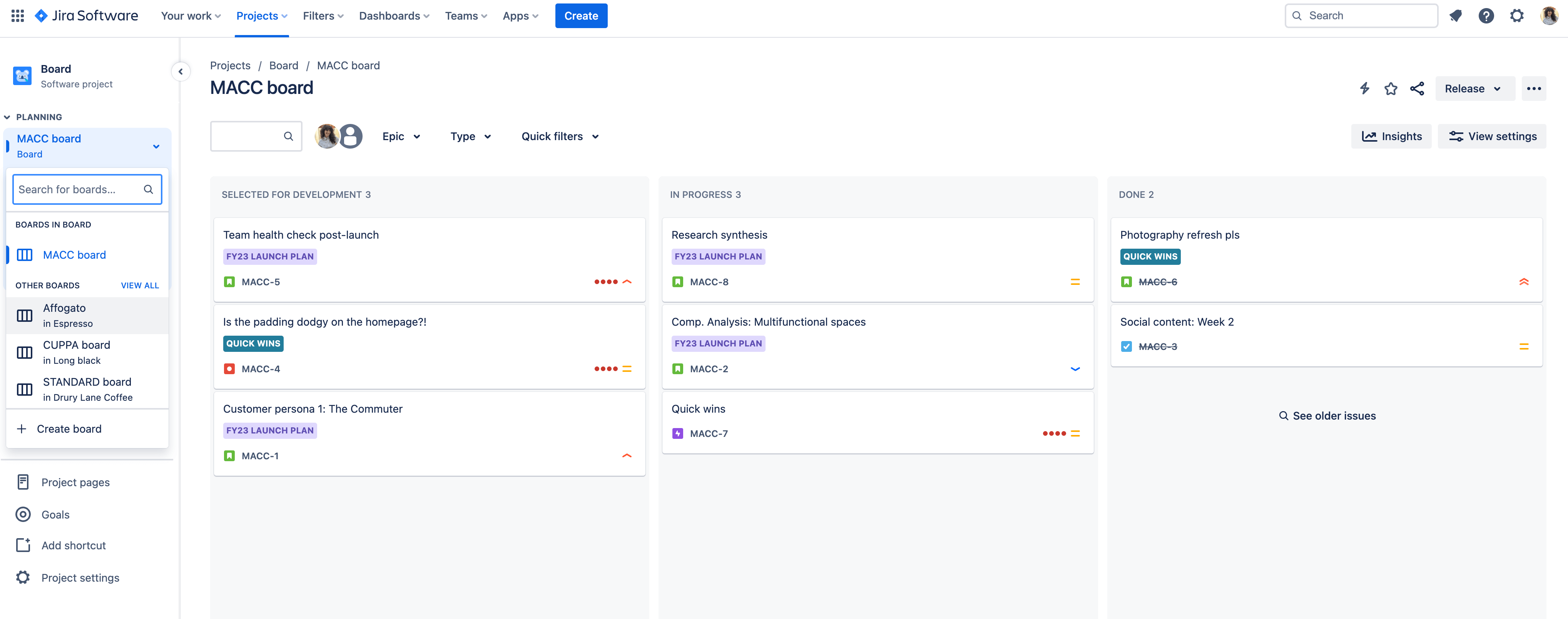
Observação: no momento não é possível criar quadros adicionais em um projeto gerenciado pela equipe.
Configurar colunas em quadros do Jira
Em projetos gerenciados pela equipe:
- Acesse o quadro. Clique em (•••) no canto superior direito e depois em Configurar quadro.
- Adicione uma nova coluna, altere o nome da coluna, exclua uma coluna, mova uma coluna ou agrupe vários status em uma coluna, conforme necessário. Saiba mais
Em projetos gerenciados pela empresa:
- Acesse o quadro. Clique em (•••) no canto superior direito e depois em Configurações do quadro.
- Clique na guia Colunas.
- Adicione uma nova coluna, altere o nome da coluna, exclua uma coluna, mova uma coluna ou agrupe vários status em uma coluna, conforme necessário. Saiba mais
Visualizar raias no quadro do Jira
Em projetos gerenciados pela equipe:
Navegue até o quadro. No canto superior direito, abra o menu suspenso Agrupar por e escolha como visualizar as raias: por responsáveis, epics ou subtarefas.
Em projetos gerenciados pela empresa:
- Navegue até o quadro. Clique em (•••) no canto superior direito e depois em Configurações do quadro.
- Clique na guia Raias.
- Configure as raias por histórias, consultas, responsáveis, epics ou projetos. Saiba mais
Criar filtros personalizados para o quadro do Jira
Os filtros rápidos personalizados facilitam a localização e o acesso aos itens nos quais você trabalha com frequência.
Em projetos gerenciados pela equipe:
- Navegue até Configurações do projeto > Quadro > Filtros personalizados na barra lateral.
- Insira um nome e uma descrição para o filtro personalizado.
- Escreva uma consulta de filtro usando JQL. Conforme você digita, o Jira valida a consulta e oferece uma lista de sugestões de preenchimento automático com base no contexto da consulta. Clique em Criar.
- Depois de criar o primeiro filtro personalizado, um novo menu suspenso é exibido na visualização do quadro. Clique em filtros para refinar a pesquisa e use vários filtros ao mesmo tempo para restringir os itens de que você precisa.
- Você pode editar e excluir filtros personalizados a qualquer momento. Clique em (•••) no quadro ou backlog e, em seguida, em Gerenciar filtros personalizados.
Em projetos gerenciados pela empresa:
- Navegue até o quadro. Clique em (•••) no canto superior direito e depois em Configurações do quadro.
- Clique na guia Filtros rápidos.
- Escreva uma consulta de filtro usando JQL.
- Os filtros são exibidos acima do quadro.
Criar um quadro entre projetos por meio de filtros personalizados
- Crie um filtro personalizado usando JQL na navegação superior Filtros > Pesquisa avançada de itens.
- Crie um quadro em um projeto gerenciado pela empresa.
- Navegue até Quadro na barra lateral à esquerda. Clique no menu suspenso e selecione + Criar quadro.
- Selecione Scrum ou Kanban.
- Aplique o filtro ao quadro.
- Clique em Quadro a partir de um filtro salvo existente.
- Dê um nome ao novo quadro.
- Procure o filtro.
- Clique em Criar quadro.
- No novo quadro, você pode aplicar status de mapeado ou não mapeado às colunas do quadro sem afetar outros quadros.